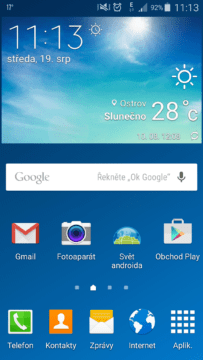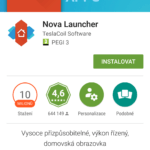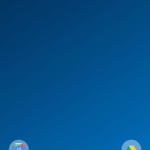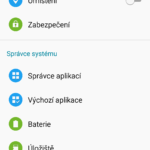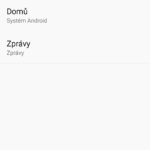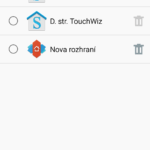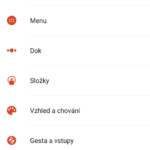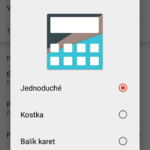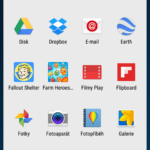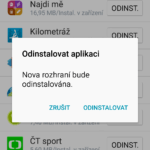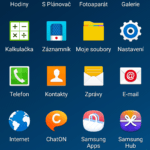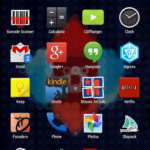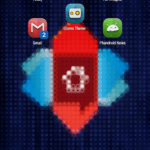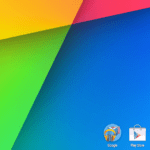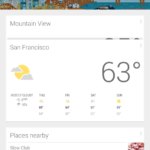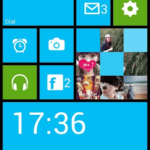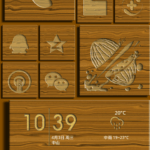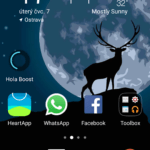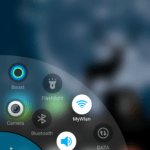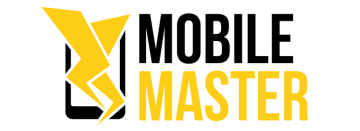Android pro začátečníky #8 - Jak upravit prostředí domácí obrazovky?

Reklama
Můžu nějak upravit uživatelské prostředí svého telefonu? Co je to launcher? Přinese mi vlastně něco nového? Nějak takto znějí další otázky, které si pokládá Tomáš, náš začínající uživatel smartphonu s operačním systémem Android. Na každou z nich si odpovíme v dnešním, v pořadí již osmém pokračování našeho seriálu Android pro začátečníky. Společně zjistíme co to vlastně launcher je, jak ho získáme a jaké možnosti nám nabízí. Zkušenosti a vědomosti, které přečtením dnešního dílu získáte, můžete navíc využít v projektu Mobile Master a vyhrát díky nim skvělý telefon Nexus 6.
Co je to alternativní launcher?
Alternativní launcher je aplikace, která nahrazuje výchozí launcher předpřipravený od výrobce našeho zařízení. Výchozí launcher je totiž vždy již součástí samotného systému a stará se především o jeho vzhled a chod. Setkat se s ním můžeme ihned po spuštění operačního systéme a dále pak vždy po stisku domovského tlačítka. Ve zkratce tedy můžeme říci, že zajišťuje správu domovské obrazovky, ikon, widgetů atp. Stará se také o vzhled a funkci spodní lišty a seznam nainstalovaných aplikací.Jak získám alternativní launcher?
Vzhledem k tomu, že alternativní launcher je klasická aplikace, jeho získání je velice jednoduché. Postačí tedy pouze navštívit obchod Google Play a příslušný launcher nainstalovat (jak na to jsme si ukázali ve 4. díle seriálu Android pro začátečníky). My jsme pro účely našeho seriálu použili jeden z nejznámějších a nejlépe hodnocených launcherů – Nova Launcher.Jak nastavím alternativní launcher jako výchozí?
Po nainstalování je ještě potřeba nastavit alternativní launcher jako výchozí. Toho můžeme docílit pomocí dvojice způsobů.- V dialogu pro výběr launcheru stiskněte tlačítko Vždy.
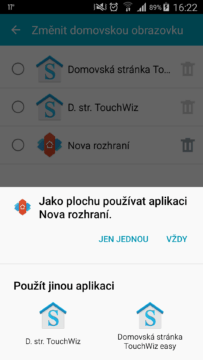
- V nastavení zvolíme položku Výchozí aplikace, následně vybereme možnost Domů a vybereme náš nový launcher.
Široká možnost přizpůsobení systému Android
Stažením alternativního launcheru se nám dostane možnosti širokého přizpůsobení. Dostaneme se tak k možnosti nastavovat jednotlivé prvky, jako jsou například jednotlivé prvky menu, grafické efekty, pokročilejší správa složek a mnoho dalšího. Je tedy zřejmé, že alternativní launcher nám dokáže nabídnout mnohem více než jen nový vzhled našeho uživatelského prostředí. Po alternativním launcheru by tak měl sáhnout především ten, kdo chce využívat své zařízení na maximum a rád si vše nastavuje k obrazu svému.Jak vše vrátím do původního stavu?
Pokud se bojíte začít využívat alternativní launcher z toho důvodu, že nevíte jak vše vrátit do původního stavu, tak je tento strach naprosto zbytečný. Jak již bylo řečeno, v případě alternativních launcherů se jedná o klasické aplikace. Postačí tedy provést obyčejnou odinstalaci, čímž náš přístroj uvedeme znovu do původního stavu. Alternativní launcher navíc nijak neupravuje ten, který je v telefonu připravený od výrobce. Při jeho používání totiž dojde pouze na dočasnou deaktivaci toho oficiálního a po odinstalování se tak lze vrátit zpět naprosto bez jakýchkoli ztrát.Jaký launcher mám použít?
Výběr toho nejlepšího launcheru je vždy pouze na vás, neboť každému z nás vyhovuje něco jiného. My vám však přinášíme tipy na čtyři launchery, jejichž instalací rozhodně neuděláte krok špatným směrem.1. Nova Launcher
Nova Launcher
Instalovat (Free)
Google Play
2. Google Launcher
Google Now Launcher
Instalovat (Free)
Google Play
3. WP Launcher (Launcher 8)
WP Launcher (Windows Phone Style)
Instalovat (Free+)
Google Play
4. Hola Launcher
Hola Launcher- Theme,Wallpaper
Instalovat (Free)
Google Play
Závěr
V dnešním pokračování seriálu Android pro začátečníky jsme si vysvětlili co je to alternativní launcher, jaké výhody nám jeho nainstalování může přinést a jak ho vlastně můžeme získat. V dalším pokračování se blíže podíváme na problematiku Wi-Fi sítí a naučíme se je efektivně využívat.Android pro začátečníky
- Android pro začátečníky #1: Než poprvé spustíme nový telefon
- Android pro začátečníky #2: Jak správně nabíjet mobilní telefon?
- Android pro začátečníky #3: Poprvé spouštíme nový telefon
- Android pro začátečníky #4: Jak instalovat aplikace z Google Play?
- Android pro začátečníky #5: Co je to Google účet a k čemu slouží?
- Android pro začátečníky #6: Jak přenést kontakty ze starého telefonu?
- Android pro začátečníky #7: Co je to widget a jak jej používat?
Chcete přispět k tvorbě návodu pro běžné uživatele a navíc vyhrát každý měsíc Nexus 6? Staňte se Mobile Masterem a natočte jednoduchý návod.